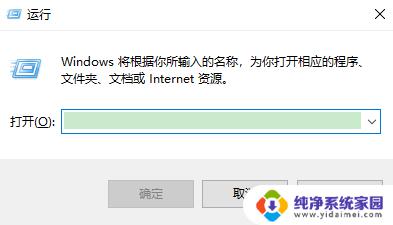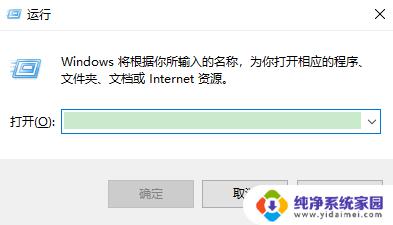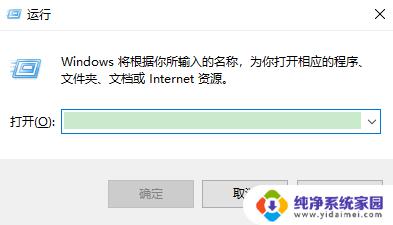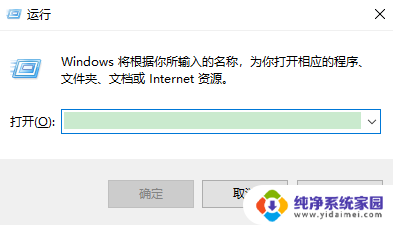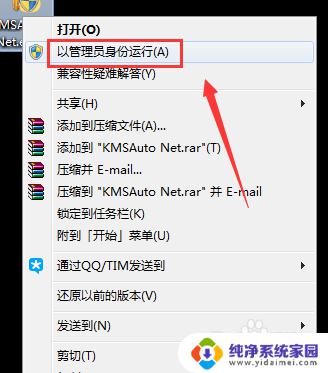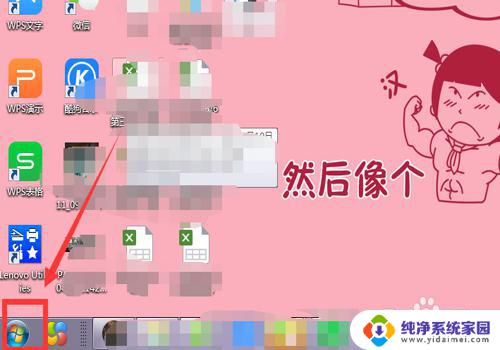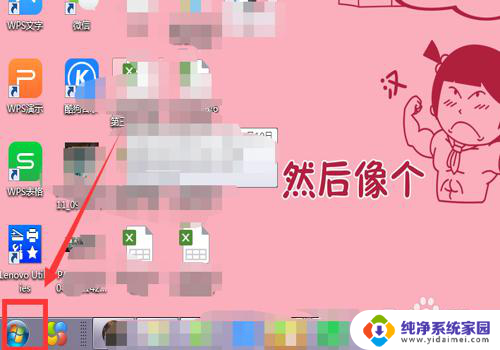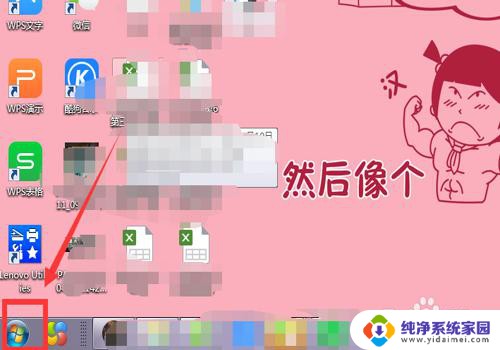电脑激活windows怎样隐藏 如何去掉桌面显示的Windows激活提示
更新时间:2023-10-12 15:57:12作者:jiang
电脑激活windows怎样隐藏,电脑激活Windows后,有时会出现桌面上显示的Windows激活提示,这可能会干扰我们的正常使用,如果我们希望隐藏这个提示,或者想要去掉桌面上的Windows激活提示,有一些简单而有效的方法可以帮助我们实现。下面将介绍几种常用的方法,帮助大家解决这个问题。无论是隐藏还是去掉Windows激活提示,我们可以根据自己的需求来选择适合的方法,让我们的电脑使用更加顺畅。
步骤如下:
1.使用组合键 Win + R,启动运行
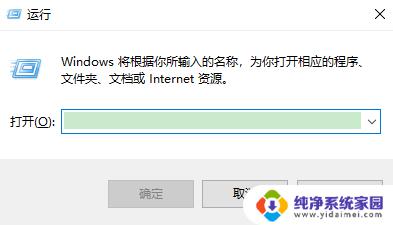
2.输入regedit,点击确定按钮
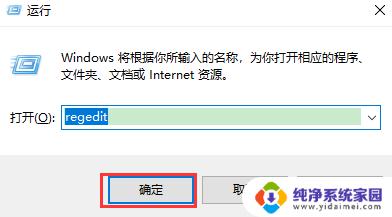
3.打开注册表窗口
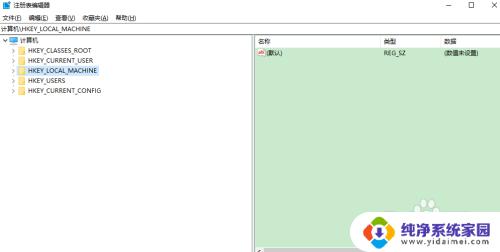
4.依次打开HKEY_CURRENT_USER下的Control Panel,选中Desktop
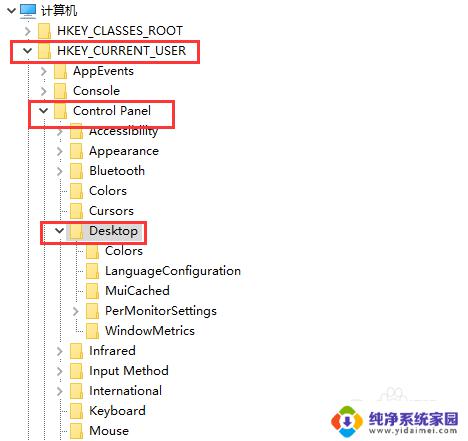
5.在Desktop中找到PaintDesktopVersion
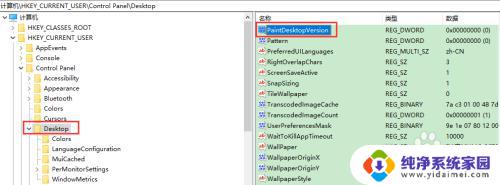
6.双击点开PaintDesktopVersion,把值从0变为1。点击确定按钮保存
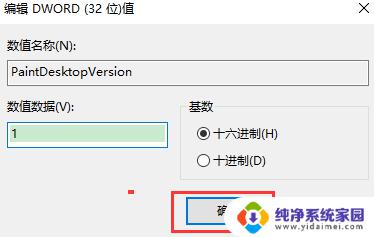
7.查看桌面右下角没有激活提示显示了
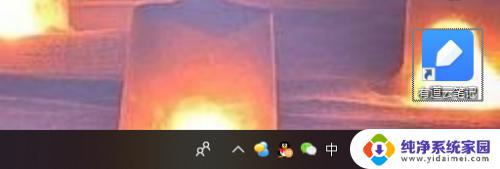
以上就是电脑激活Windows后如何隐藏的全部内容,如果您遇到此类问题,您可以按照本文提供的方法进行解决,希望这些信息对您有所帮助。